荣耀手机账号被锁定如何激活手机 华为手机账户锁解锁教程
日期: 来源:冰糖安卓网
荣耀手机账号被锁定后,用户需要进行账户解锁才能正常使用手机,华为手机账户锁解锁教程可以帮助用户快速解决这一问题。通过按照指引操作,用户可以重新激活手机账户,恢复手机功能。在遇到账户锁问题时,及时查找解决方法是十分重要的,只有这样才能避免因账户锁定而无法正常使用手机的困扰。愿这篇教程能帮助到有需要的用户。
华为手机账户锁解锁教程
具体方法:
1.首先进入进入双清模式,对手机进行双清,双清完后重启设备
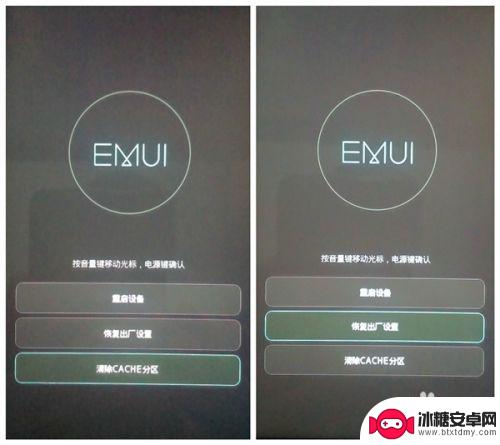
2.重启后进入,语言设定界面什么都不要选。点击紧急呼叫输入*#*#2846579#*#*进工程模式,选“后台设置”,然后选“USB端口设置”,选择Hisuite模式
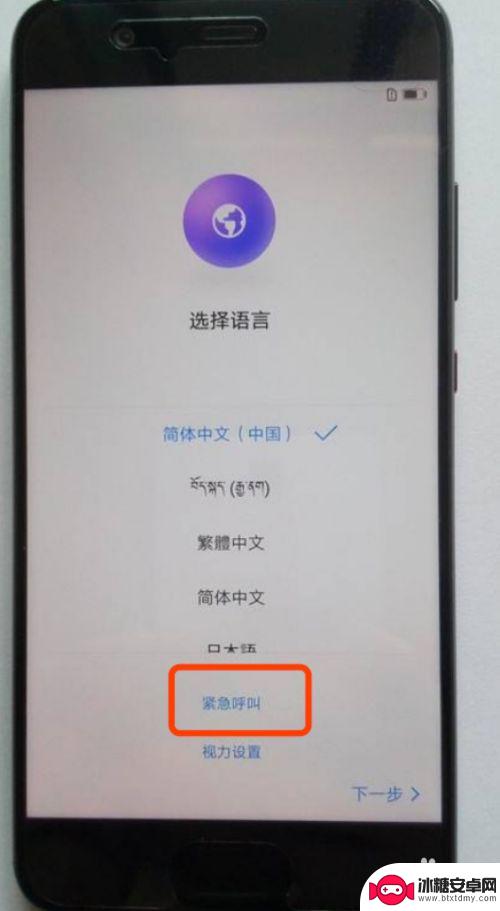
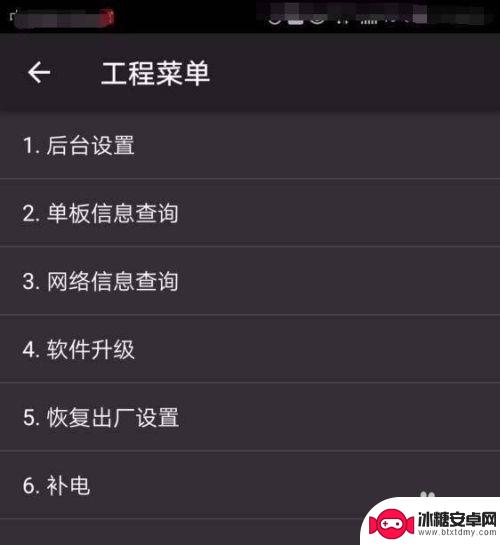
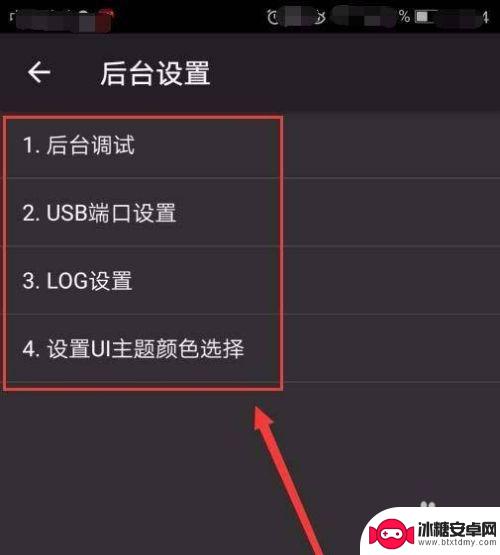
3.电脑下载华为手机助手,安装完毕后手机用数据线连接电脑。这时手机上弹出授权提示,点允许,连接上华为助手后电脑弹出安装手机助手,点确定,安装好以后手机点同意,接下来要注意的是手机出现WALN连接的提示后要马上点,不然手机助手连接上就要从头再来了,只要手机进了选择wifi的窗口后就可以拔掉数据线了,接下来就是手机的操作了,
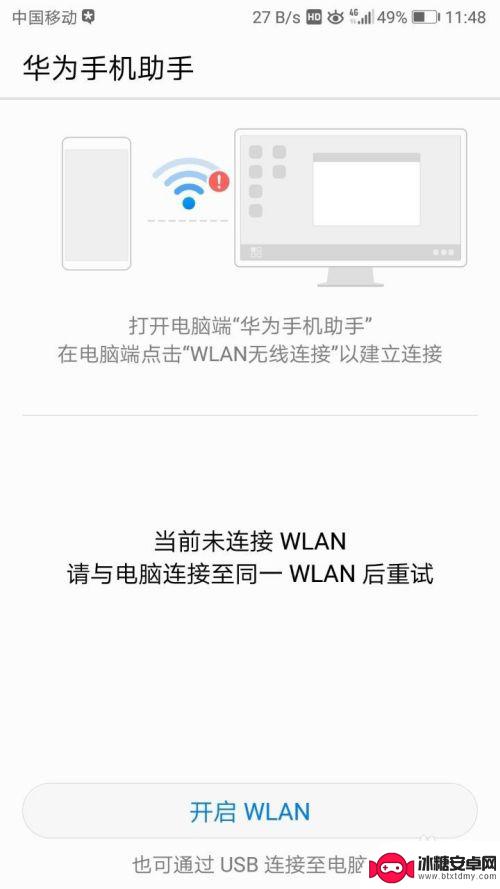
4.选择WLAN直连,正在搜索的时候直接点停止。(注意:这里不要连上WIFI,一定不联任何网络)然后点查看可能原因,再点了解更多,然后点“同意”,进入客服回答界面,随便输入一个问题,会提示“网络链接错误。。。”,点“点此设置”,进入“设置”界面
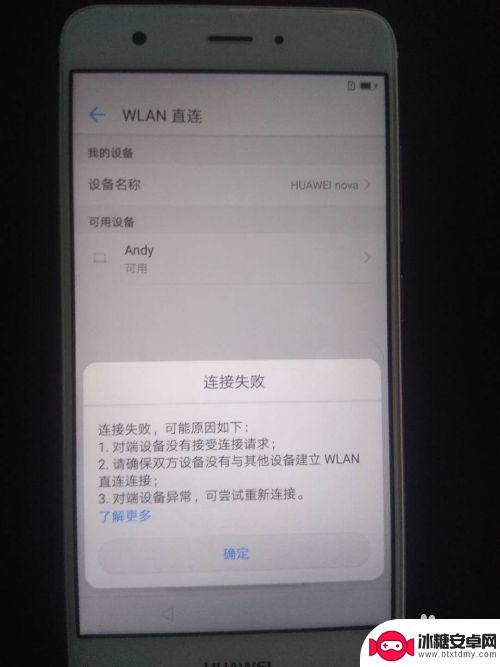
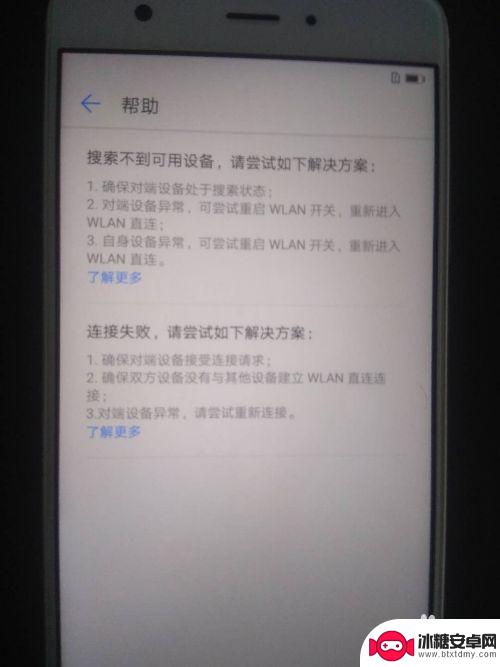
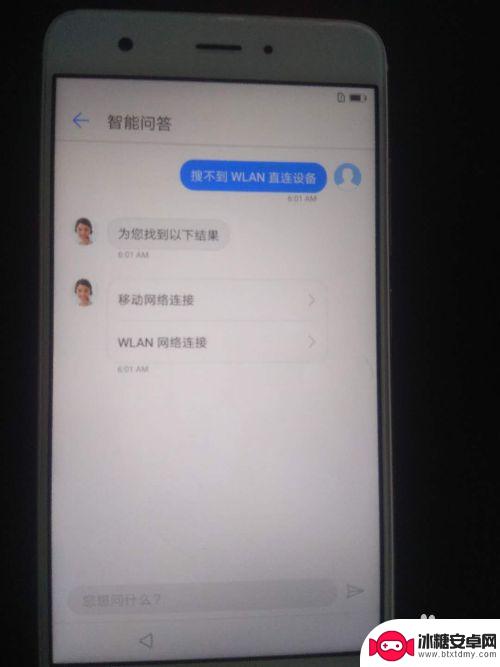
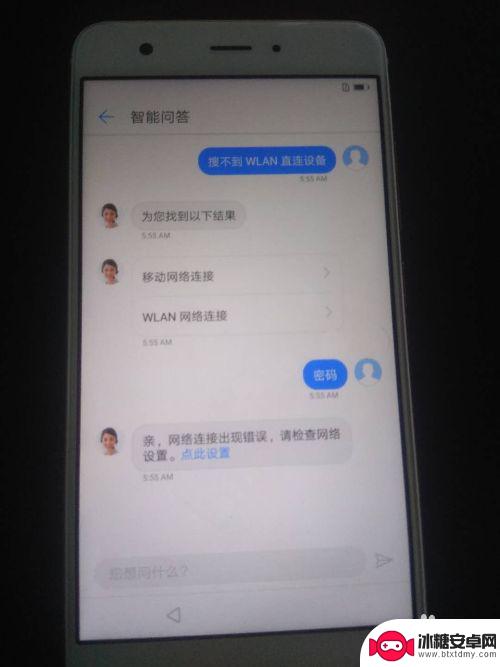
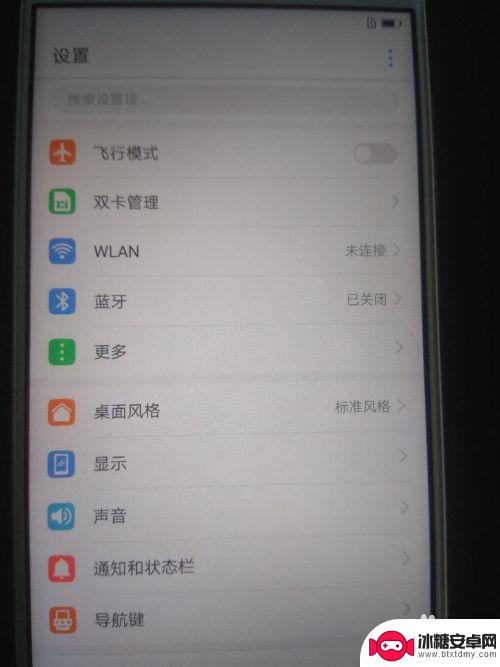
5.点“高级设置”-》安全-》查找我的手机-》输入华为帐号登录,OK,完成,一路的返回,回到语言设置界面,然后一路通送,解锁手机
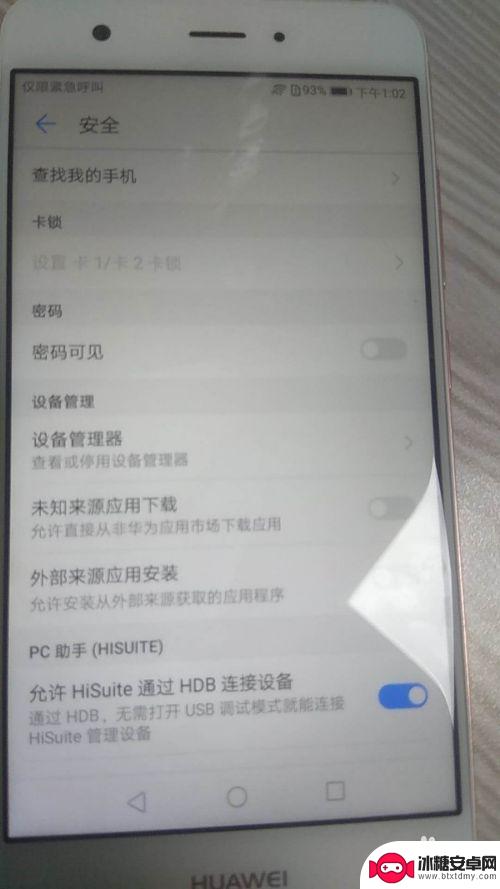
以上是有关荣耀手机账号被锁定后如何激活手机的全部内容,不清楚的用户可以按照以上小编的方法进行操作,希望能对大家有所帮助。












